Japan
サイト内の現在位置を表示しています。
WebSAM JobCenterの定義をExcelで管理しよう
JobCenter Lab vol.9【PR】JobCenterの導入や設計、運用に不安はありませんか?
JobCenterの保守・開発を担当する専門チームが、きめ細かい技術支援サービスを提供します。「初めて使うので心配」「設計に自信がない」「現在の使い方が正しいか確認したい」「AWSやAzure、Boxと連携したい」といったさまざまなお悩みにお答えします。詳細については資料をご覧ください。
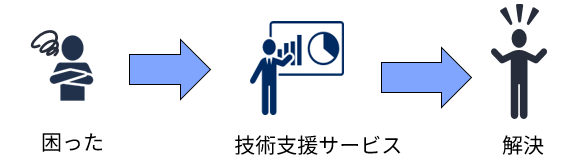
こんにちは。
WebSAM JobCenter ブログ担当の坂本です。
WebSAM JobCenterをご利用いただいているお客様から、ジョブフローの作成や修正を一括で行いたいというご相談をよく受けます。
そんな時にご利用できるのが、WebSAM JobCenter Definition Helperです(以降Definition Helperと記載します)。
Excelでジョブの定義やスケジュールを作成することができます。今回はDefinition Helperの具体的な利用例をご紹介したいと思います。
「定義」「帳票」「分析」の3つの機能を提供する
Helperオプション
WebSAM JobCenterには運用をExcelで効率化することができる「Helper機能」という機能があります。Helper機能は以下の3つの機能の総称でDefinition Helperもそのうちの1つです。各Helper機能の概要は以下となります。
| 機能 | オプション名称 | 概要 | 有償オプション/ 標準機能 |
|---|---|---|---|
| 定義 | Definition Helper | WebSAM JobCenterの定義情報(ジョブネットワーク、スケジュール等)のメンテナンスをExcelを利用して行う機能です。 | 有償オプション |
| 帳票 | Report Helper | WebSAM JobCenterの定義情報(ジョブネットワーク、スケジュール等)、および構成情報(キュー、システム環境設定等)の印刷帳票の生成をExcelを利用して行う機能です。 | 標準機能 |
| 分析 | Analysis Helper | WebSAM JobCenterのジョブネットワークの実行実績情報(トラッカ)の分析をExcelを利用して行う機能です。 | 標準機能 |
ジョブ定義の参照やジョブ実行実績情報の分析だけなら「Report Helper」や「Analysis Helper」を標準機能としてご利用可能です(オプション製品の購入は不要です)。今回は有償オプションのDefinition Helperについて詳しくご紹介します。
Definition Helperとは?
Definition Helperは前述の通り、ジョブ定義やスケジュールをExcelで作成することのできるオプション製品です。本製品はExcelのマクロ機能を利用しています。Excelでジョブ定義やスケジュールを作成することもできますし、すでに作成済みのジョブ定義をExcelに読み込んで編集することも可能です。
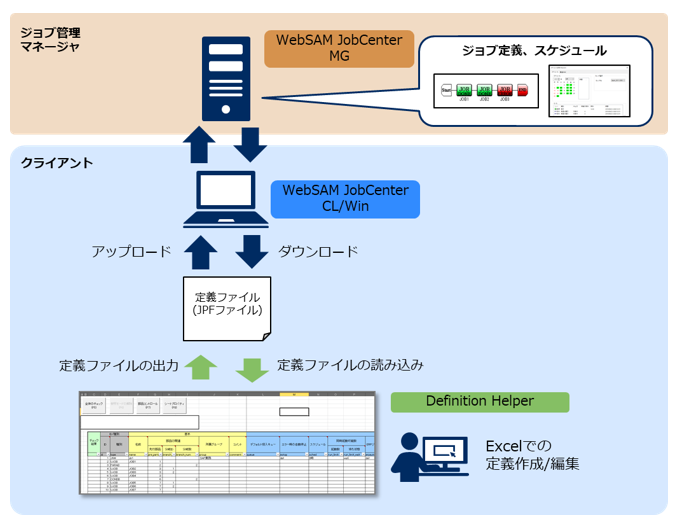
Definition Helperの画面イメージは下図の通りです。ジョブ定義を使い慣れたExcelで作成することが可能です。また、作成したジョブのフローをExcelの図として表示可能です。

上記のジョブ定義を実際にWebSAM JobCenterにアップロードすると下図のようなジョブネットワークになります。
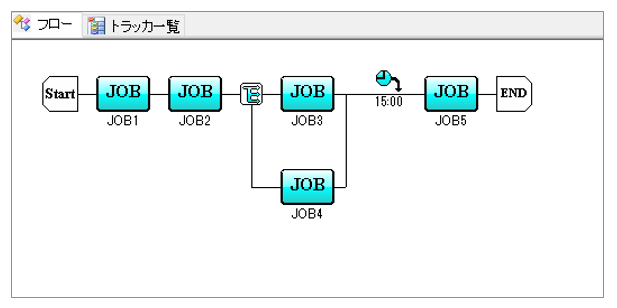
Definition Helperの利用例
Definition Helperの具体的な利用例を3つご紹介します。
その1:ジョブネットワークのパラメータをExcelで一気に変更
Definition Helperでは、Excelのコピー、ペースト機能で一気に定義情報を修正可能です。例えば、開発環境と本番環境で一部のパラメータが異なる場合、リリース作業にDefinition Helperを利用すると便利です。
それでは、ジョブ定義の「投入キュー」と「ジョブ実行ユーザ」をDefinition Helperで修正してみましょう。
まずはダウンロードするジョブ定義を保持するユーザでWebSAM JobCenter CL/Winへログインして定義情報をダウンロードします。「ファイル」→「Helper機能」→「ダウンロード」→「定義情報」を選択します。
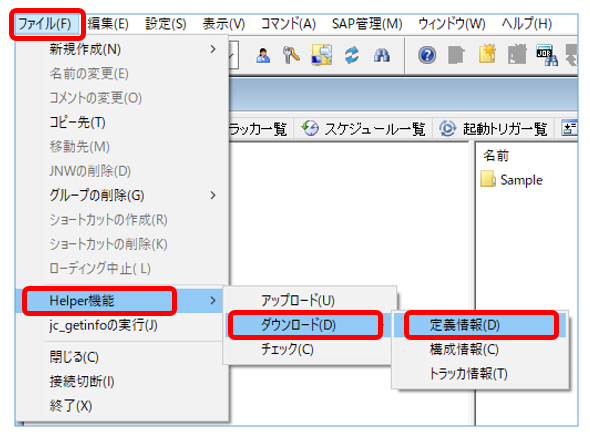
「個別のユーザ」を選択し「OK」ボタンを押します。「ダウンロード対象画面」で「ジョブネットワーク」にチェックを入れ、「ダウンロード」ボタンを押します。
「ダウンロード対象ファイルの名前を付けて保存画面」でJPFファイルの出力先を選択し「保存」ボタンを押します。
作成されたJPFファイルをDefinition Helperに取り込みます。
Definition Helperの「input」シートで「定義ファイルの読み込み」ボタンを押して定義ファイルを読込んでください。
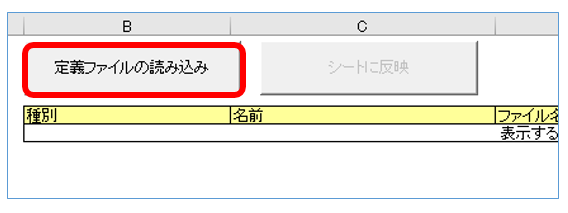
「シートに反映」ボタンを押します。
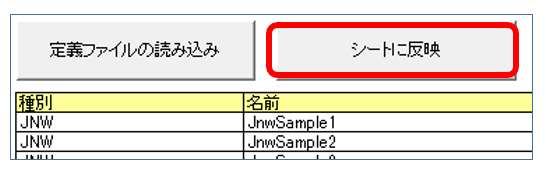
「シートをクリアして新規に反映する」を選択し、「OK」ボタンを押します。
「jnw」シートに移動すると、Excelシートに定義情報が反映されています。

typeセルのフィルタで「UJOB」のみを選択しましょう。この操作を行うことで単位ジョブ(UJOB)のセルのみがExcelに表示されます。
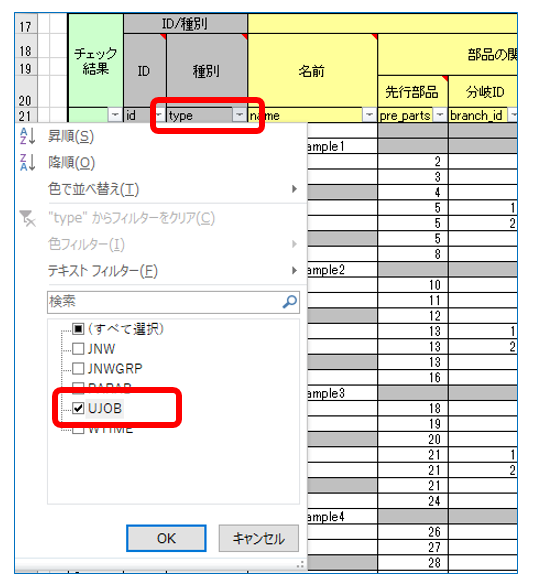
投入キューとジョブ実行ユーザをExcelのコピーペースト機能で一度に変更します。
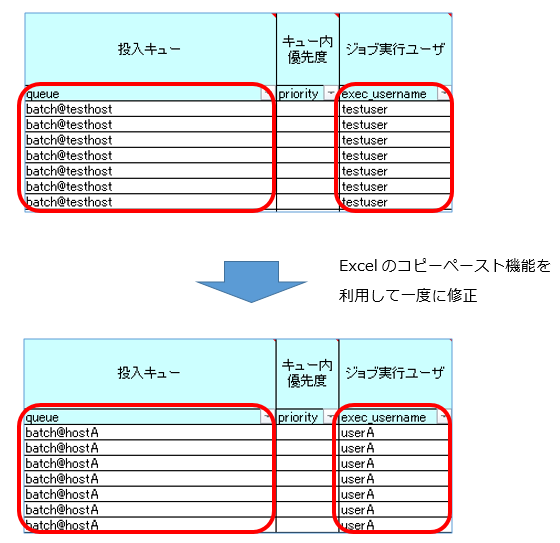
修正が済みましたら、「全体のチェック」ボタンを押します。
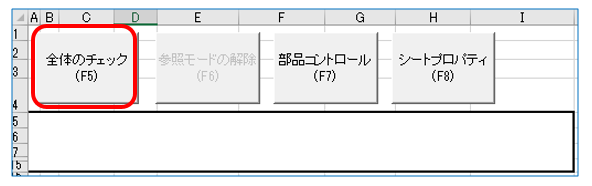
「参照モードに移行しますか?」というポップアップが表示されますので「はい」ボタンを押します。
「全てのチェックに成功しました」というメッセージが表示されていることを確認します。
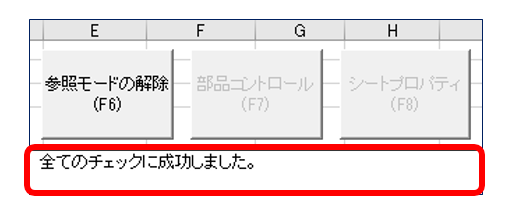
(補足)定義にエラーがある場合は下図のようにセルが赤くなります。
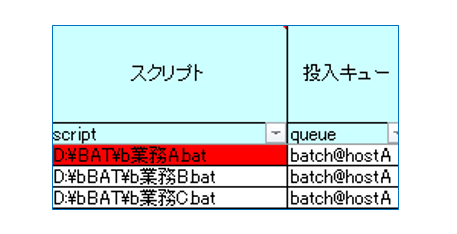
「sched」シート、「trg」シート、「cal」シートで「全体のチェック」ボタンを押し、「参照モードに移行しますか?」というポップアップが表示されますので「はい」ボタンを押します。
「output」シートへ移動して「シートからの取り込み」ボタンを押し、「ジョブネットワーク」を選択し「OK」ボタンを押します。「定義ファイルの出力」ボタンを押します。
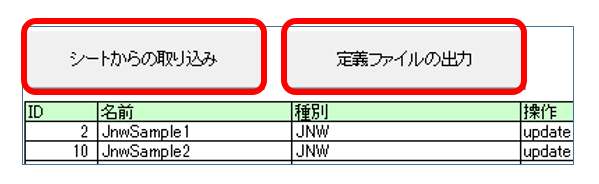
Definition Helperから出力した定義ファイルをWebSAM JobCenterのCL/Winの画面でアップロードします。ジョブ定義をアップロードするユーザでWebSAM JobCenter CL/Winにログインして「ファイル」→「Helper機能」→「アップロード」を選択します。
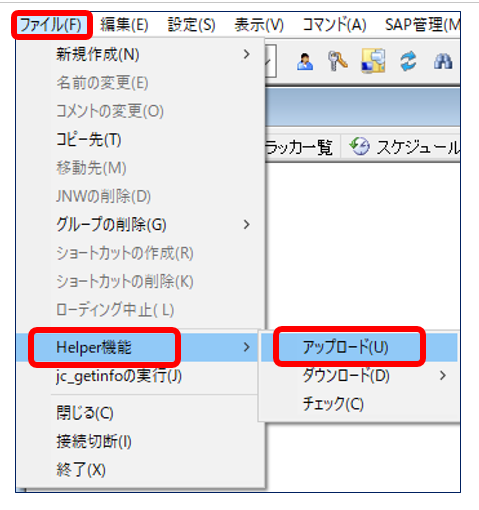
「個別のユーザ」を選択して「OKボタン」を押します。
「JPFへのパス」を指定して「アップロード」ボタンを押します。
アップロードしたジョブネットワークの単位ジョブを右クリックして「パラメータ」を選択し、投入キュー、ジョブ実行ユーザが変更されていることを確認しましょう。
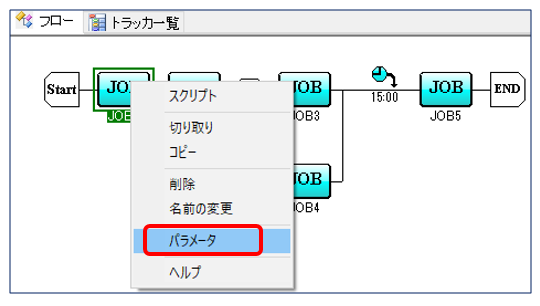
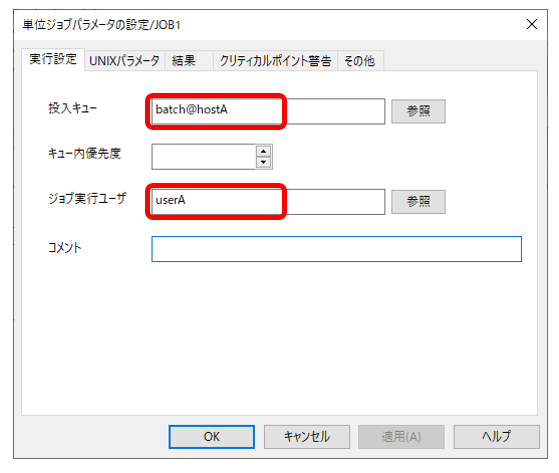
その2:変更したパラメータ定義を設計書にすぐに反映
「設計書と実際の環境のパラメータが異なっていた」なんて経験はございませんか?。Definition Helperは実際の環境をExcelファイルにしてくれますので設計書へのパラメータ反映が簡単です。

また、Definition Helperで描画されるジョブフローはExcelの図形ですので設計書へ丸ごとコピーペーストすることが可能です。設計書を作成する時間を削減することができます。Definition Helperでジョブフローを描画する方法は以下の通りです。
定義ファイルをDefinition Helperに読み込み(前述と同様の手順のため省略します)、「jnw」シートへ移動します。
描画したいジョブネットワーク(JNW)のIDを確認します。
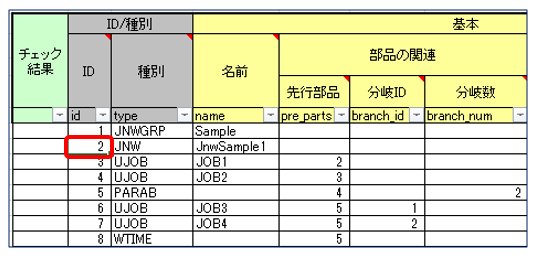
「flow-view」シートに移動してフローを描画するJNWのIDの入力を行い、「更新」ボタンを押します。
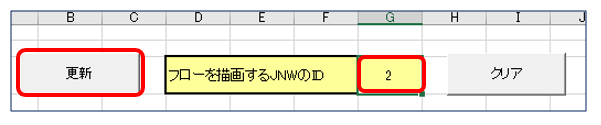
ジョブフローが描画されます。フローの図を全選択して設計書へコピー、ペーストすることが可能です。
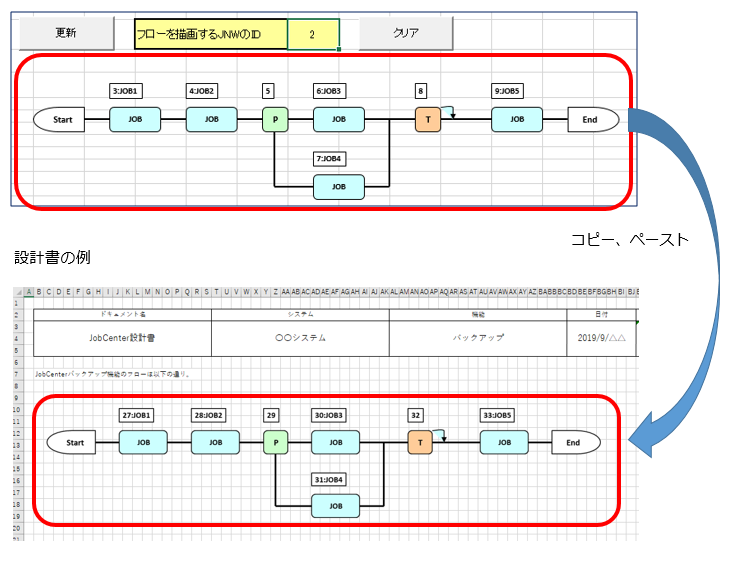
(補足) Definition Helperでは1行にすべてのパラメータが記載されます。Report Helperでは以下のように「列」にパラメータを記載します。設計書に合わせてDefinition HelperもしくはReport Helperを使い分けてご利用ください。
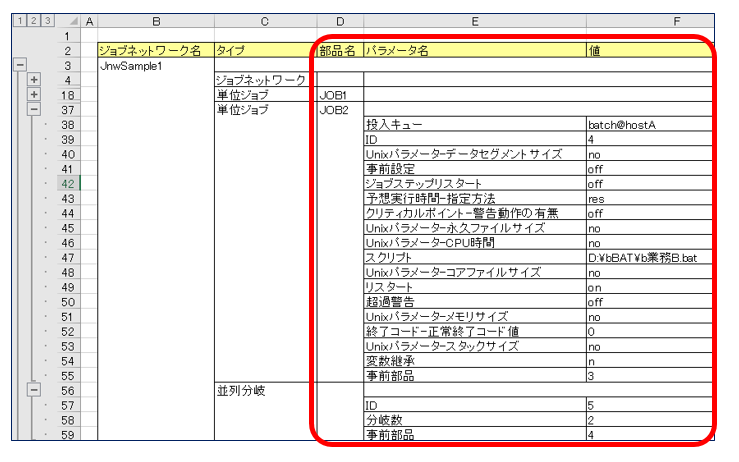
その3:同じようなジョブ定義を一度にたくさん作成する
同じジョブ定義をたくさん作成する場合、Definition Helperの機能で簡単にジョブネットワークを複製可能です。以下に手順をご紹介します。
まずは元となるジョブ定義をWebSAM JobCenter CL/Winを使用して作成します。
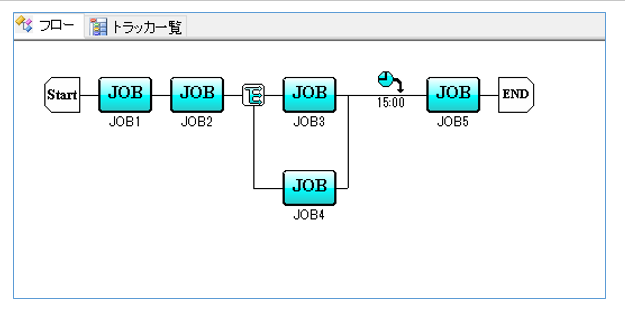
作成したジョブネットワークをダウンロードして定義ファイルをDefinition Helperに読み込みます(前述と同様の手順のため省略します)。「jnw」シートへ移動します。
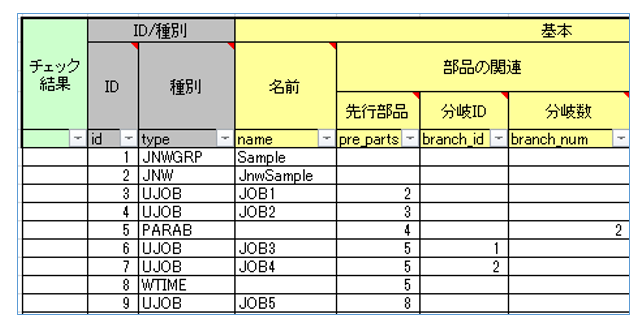
コピーするジョブネットワーク(下図の場合「JnwSample」)の「name」項目を選択します。

「部品コントロール」ボタンを押し、「JNWのコピー」ボタンを押します。
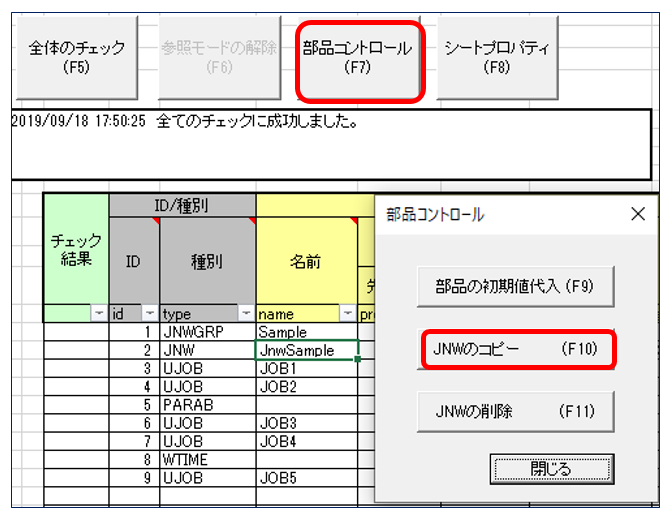
以下のメッセージが表示され、ジョブ定義がコピーされます。必要数分「JNWのコピー」ボタンを押してジョブネットワークのコピーをしてください。
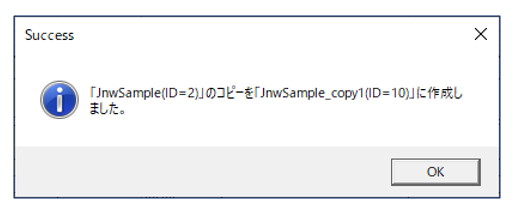
スクリプトや投入キュー等、変更が必要なパラメータがあれば修正してください。
パラメータの修正が済みましたら定義ファイルの出力を行い、出力した定義ファイルをアップロードします(前述と同様の手順のため省略します)。
CL/Winの画面を確認すると複製した数のジョブネットワークが作成されていることがわかります。
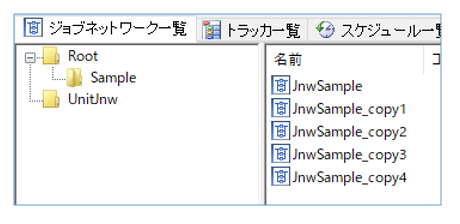
おわりに
今回のブログはいかがでしたでしょうか?Definition Helperの利用シーンや具体的な操作イメージが伝われば幸いです。
本ブログは皆様から頂いた様々なお問合せを参考にして更新しております。今後も皆様のお役に立つ情報を発信して行きたいと考えておりますのでWebSAM JobCenterブログをよろしくお願いいたします。
[参考情報]
https://jpn.nec.com/websam/jobcenter/download.html
→WebSAM JobCenter Helper機能利用の手引き